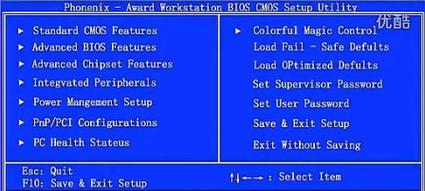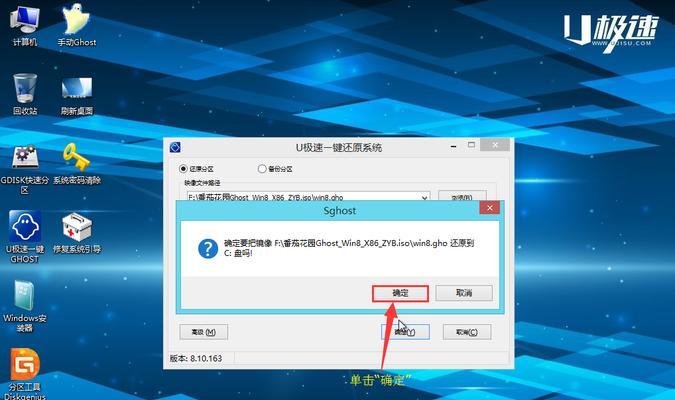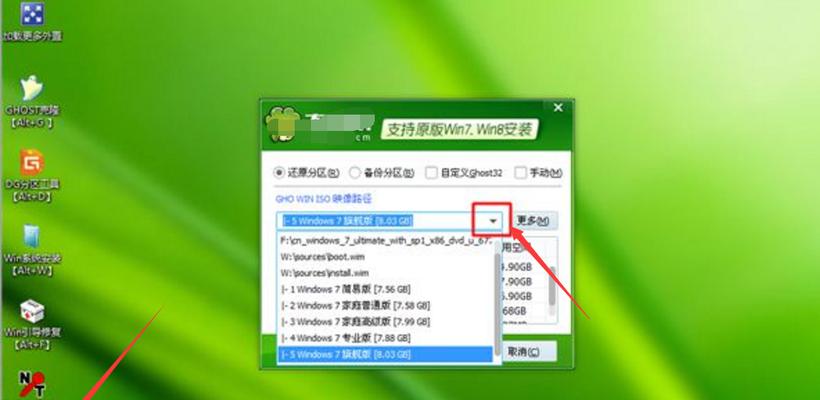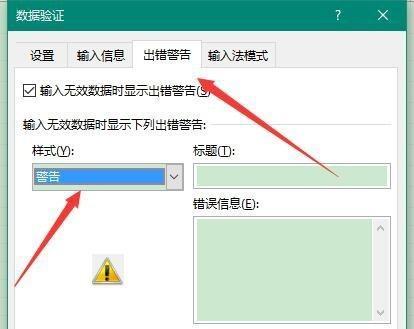安装操作系统是电脑使用的第一步,而Win7作为一款常用的操作系统,掌握其安装方法对于日常使用是非常重要的。本文将为大家介绍如何详细地安装电脑系统Win7,希望能帮助到大家。
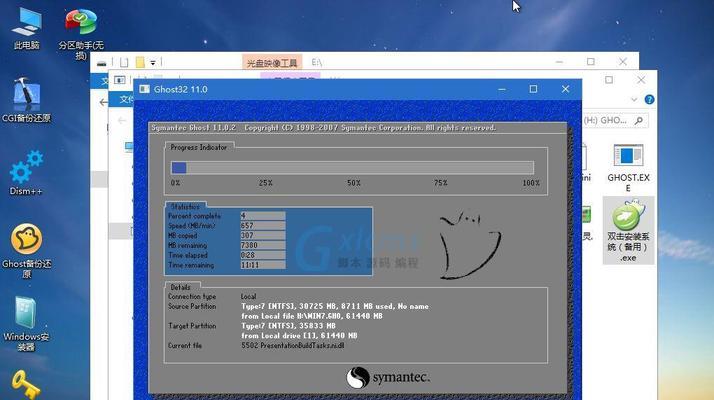
一、准备安装盘和设备驱动程序
在进行Win7电脑系统安装之前,首先需要准备好安装盘和所需的设备驱动程序,确保能够顺利进行系统安装。
二、设置BIOS启动顺序
将电脑开机后进入BIOS设置界面,设置启动顺序为首选光盘驱动器,然后保存设置并退出BIOS。
三、开始安装系统
插入Win7安装光盘后重新启动电脑,按照提示按任意键进入安装界面。
四、选择安装语言和时间
在安装界面中,选择所需的安装语言和时间,然后点击“下一步”按钮。
五、点击“安装现在”
点击“安装现在”按钮开始系统安装过程。
六、阅读并同意许可条款
阅读系统许可条款后,勾选“我接受许可条款”,然后点击“下一步”。
七、选择安装类型
在安装类型中选择“自定义(高级)”安装选项,以便对磁盘进行分区和格式化。
八、创建新的分区
点击“新建”按钮,按照自己的需求创建一个新的分区。
九、选择要安装的分区
在分区列表中选择刚刚创建的分区,并点击“下一步”。
十、系统文件复制
系统开始复制文件到电脑中,请耐心等待复制过程完成。
十一、自动重启
系统复制完成后,电脑会自动重启,这是正常现象。
十二、系统设置
在系统设置界面中,根据个人喜好进行个性化设置。
十三、驱动程序安装
安装好系统后,需要安装各种设备的驱动程序,以确保电脑正常工作。
十四、Windows更新
打开Windows更新功能,及时更新系统补丁和安全更新,以保障电脑的安全性。
十五、
通过以上15个步骤,我们成功地安装了Win7电脑系统。希望本文能够帮助到大家,如果有任何疑问,请随时与我们联系。祝大家使用愉快!
详细教程
安装操作系统是电脑使用的基础,为了让大家更好地了解如何安装电脑系统Win7,本文将详细介绍从准备工作到系统安装的步骤。只要按照以下教程操作,相信大家都能轻松完成Win7系统的安装。
1.准备工作:选择合适的Win7版本
在安装Win7系统之前,首先需要根据自己的电脑配置和需求选择合适的Win7版本。常见的版本有家庭版、旗舰版等,根据自己的需求选择合适的版本进行安装。
2.系统备份:重要数据先备份
在安装系统之前,一定要先将重要的文件和数据进行备份,以防安装过程中出现意外导致数据丢失。可以使用U盘、移动硬盘等存储设备将数据备份至外部。
3.下载Win7镜像文件:获取安装源文件
在安装Win7系统之前,需要先下载相应的Win7镜像文件。可以通过官方渠道或者其他可信赖的网站下载镜像文件,并确保下载的文件没有被修改或损坏。
4.制作启动盘:准备安装媒体
将下载好的Win7镜像文件制作成启动盘,可以使用U盘或者光盘。制作启动盘的过程需要使用专门的工具,在工具中选择对应的Win7镜像文件,然后按照工具的指导操作即可。
5.BIOS设置:调整引导顺序
在安装系统之前,需要进入电脑的BIOS设置界面,调整引导顺序,将启动盘设置为第一引导设备。这样在重启电脑时,系统会首先从启动盘中加载安装程序。
6.启动安装程序:开始安装系统
重启电脑后,系统会自动从启动盘中加载安装程序。按照安装程序的指导,选择语言、时区等相关设置,然后点击“下一步”进入系统安装界面。
7.硬盘分区:选择适当的分区方式
在安装系统时,可以选择将硬盘进行分区。可以选择默认分区方式或者手动进行分区,根据自己的需求和习惯进行设置。
8.系统安装:等待安装完成
在进行硬盘分区设置后,系统会开始进行文件的复制和安装。这个过程需要一定的时间,耐心等待系统自动完成安装。
9.驱动安装:安装硬件驱动程序
系统安装完成后,需要安装相应的硬件驱动程序,以确保电脑的各项功能正常使用。可以通过官方网站或者驱动光盘进行驱动程序的安装。
10.更新系统:安装系统更新补丁
安装完成系统后,需要及时进行系统更新。打开WindowsUpdate,检查并安装最新的系统更新补丁,以提高系统的稳定性和安全性。
11.安装软件:恢复常用软件
在完成系统更新后,可以开始安装常用的软件。可以根据个人需求和习惯,选择并安装自己常用的软件,恢复工作和娱乐所需。
12.个性设置:自定义系统配置
安装软件后,可以根据个人喜好进行系统的个性化设置。可以调整桌面背景、屏幕保护、声音等系统配置,以让系统更符合个人需求。
13.数据恢复:导入备份的数据
在完成系统安装和配置后,可以将之前备份的重要数据导入到新系统中。将备份数据拷贝至合适的位置,确保数据的完整性和可用性。
14.安全防护:安装杀毒软件
为了保护电脑的安全,建议安装一款可信赖的杀毒软件。可以选择国内外知名的杀毒软件,定期进行病毒扫描和更新,确保系统的安全性。
15.完成安装:享受新系统
经过以上的步骤,Win7系统的安装就已经完成了。现在,您可以轻松地享受新系统带来的便利和乐趣了。
通过本文所介绍的详细教程,我们可以看到安装电脑系统Win7其实并不复杂,只要按照步骤进行操作,即可轻松完成。希望本文对于大家在安装Win7系统时有所帮助,祝大家安装顺利!